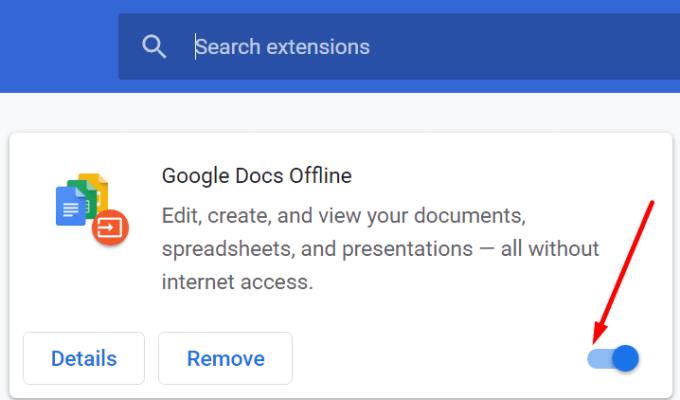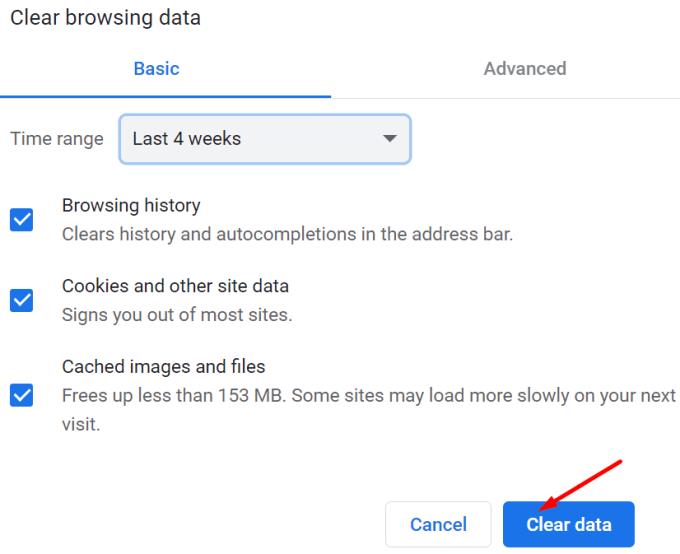Nëse dëshironi të transmetoni filma dhe shfaqje nga Disney, Marvel, Pixar dhe të tjerë, duhet patjetër të merrni një abonim në Disney+.
Por ka një problem të papritur që ndonjëherë mund t'i pengojë përdoruesit e Disney Plus të identifikohen. Ju mund të keni qenë në gjendje të identifikoheni pa ndonjë problem dje, por sot, qasja në llogarinë tuaj është e pamundur.
Kontrolloni statusin e shërbimit të Disney plus
Përpara se të zhyteni në ndonjë hap për zgjidhjen e problemeve, sigurohuni që nuk ka asgjë të keqe me vetë platformën. Nëse serverët e Disney Plus nuk funksionojnë , kjo shpjegon pse nuk mund të identifikoheni.
Shkoni në llogarinë zyrtare të DisneyPlus në Twitter dhe kontrolloni nëse ka ndonjë lajm për ndonjë problem të serverit.
Nëse nuk ka probleme të njohura, ndiqni hapat e mëposhtëm për zgjidhjen e problemeve.
Rregullo që Disney+ nuk identifikohet
Kontrolloni për gabime shkrimi
Ndoshta keni shkruar shumë shpejt dhe keni bërë disa gabime. Sigurohuni që po përdorni të njëjtën adresë emaili që keni përdorur për t'u abonuar në shërbim.
Nëse nuk mund të identifikoheni në Disney+ në PC, kontrolloni nëse gjuha e tastierës është ndryshuar së fundmi.
Kontrolloni nëse profili juaj është ende aktiv
Nëse nuk jeni pronari i llogarisë dhe nuk mund të identifikoheni, ndoshta profili juaj është fshirë .
Si një kujtesë e shpejtë, pronarët e llogarive Disney+ mund të krijojnë deri në shtatë profile për anëtarët e familjes dhe miqtë.
Nëse pronari i llogarisë ka fshirë profilin tuaj, qoftë aksidentalisht apo qëllimisht, nuk është çudi, nuk mund të identifikoheni. Sido që të jetë, duhet t'i kërkoni të kontrollojnë nëse profili juaj është ende aktiv.
Rinisni pajisjet tuaja
Pavarësisht nga pajisja që po përdorni për të transmetuar Disney Plus, vazhdoni dhe vini në ciklin elektrik. Ju gjithashtu mund të bëni një milje shtesë dhe të shkëputni kordonin e rrymës nga televizori, kompjuteri ose tastiera juaj.
Kontrolloni lidhjen tuaj në internet
- Sigurohuni që lidhja juaj të jetë e qëndrueshme . Cikli i energjisë së modemit tuaj. Nëse nuk e keni shkëputur plotësisht modemin për një kohë të gjatë, shkëputni kordonin e rrymës. Lëreni modemin të shkëputur për dy minuta. Më pas mund ta aktivizoni atë.
- Rregulloni problemet e gjerësisë së brezit . Shkëputni pajisjet e tjera të lidhura në të njëjtin rrjet.
- Çaktivizoni VPN-në tuaj . Nëse jeni duke përdorur një VPN, çaktivizoni mjetin. Një arsye e mundshme pse Disney Plus nuk ju lejon të identifikoheni është se zbuloi se po përdorni një VPN.
Kontrolloni shfletuesin tuaj
Nëse nuk mund të identifikoheni në faqen e identifikimit të Disney Plus në shfletuesin e kompjuterit tuaj, filloni duke çaktivizuar shtesat tuaja . Blloku i reklamave ose Origjina e uBlock ndonjëherë mund t'ju pengojë të identifikoheni. Fikni të gjitha shtesat tuaja dhe kontrolloni nëse mund të hyni.
Nëse jeni duke përdorur një shfletues të bazuar në Chromium, klikoni në menynë e shfletuesit.
Më pas zgjidhni Më shumë mjete .
Zgjidhni Zgjerimet .
Përdorni rrëshqitësin për të çaktivizuar shtesat.
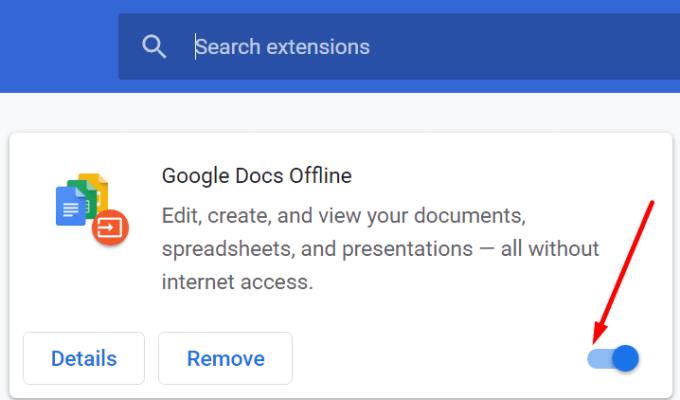
Pastro cache-in e shfletuesit . Të gjithë skedarët e përkohshëm që janë ruajtur në cache të shfletuesit tuaj mund të thyejnë skriptet e hyrjes.
Klikoni përsëri në menunë e shfletuesit tuaj dhe zgjidhni Historia . Mund t'ju duhet të zgjidhni Historinë dy herë në disa shfletues.
Më pas, shkoni te opsioni Pastro të dhënat e shfletimit .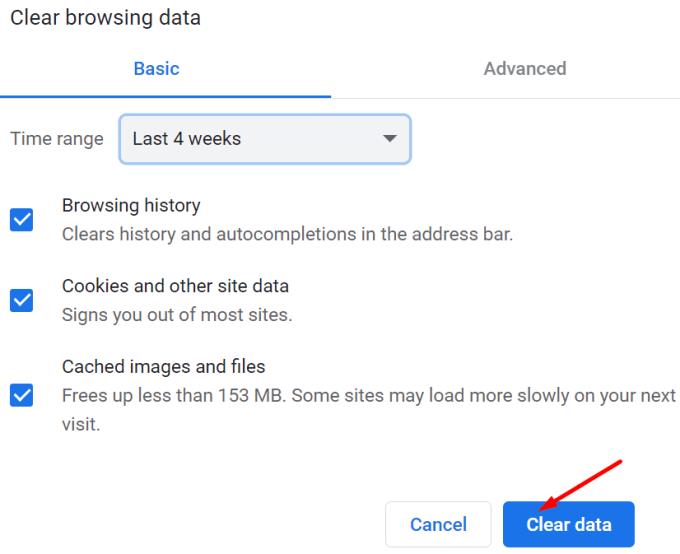
Hit dhënave qartë butonin për të pastruar cache.
Përdorni një shfletues tjetër nëse ende nuk mund të identifikoheni pasi të keni çaktivizuar bllokuesit e reklamave dhe të keni pastruar cache.
Përditëso aplikacionin
Nëse po përdorni një version të vjetëruar të Disney+, aplikacioni mund të mos sillet siç pritej. Përditësoni aplikacionin dhe kontrolloni nëse problemi i identifikimit vazhdon.
Për shembull, nëse po përpiqeni të identifikoheni në Disney+ në telefonin tuaj Android ose iOS, hapni Play Store ose App Store, në varësi të modelit të telefonit tuaj. Më pas kërkoni për Disney+ dhe shtypni butonin Përditëso (nëse ka një të tillë).
Riinstaloni aplikacionin
Nëse përditësimi i aplikacionit nuk e rregulloi problemin tuaj të identifikimit, mund të dëshironi ta riinstaloni atë. Nëse disa skedarë janë dëmtuar, riinstalimi i një kopjeje të re të aplikacionit mund t'i rregullojë këto probleme.
Mos ngurroni të përdorni komentet më poshtë për të na treguar se cila zgjidhje funksionoi për ju.